本日はホロ恋子モデル2の作成枠です。
顔のモデリングを開始するにあたり、モデリングで利用する操作についてまとめておきます。
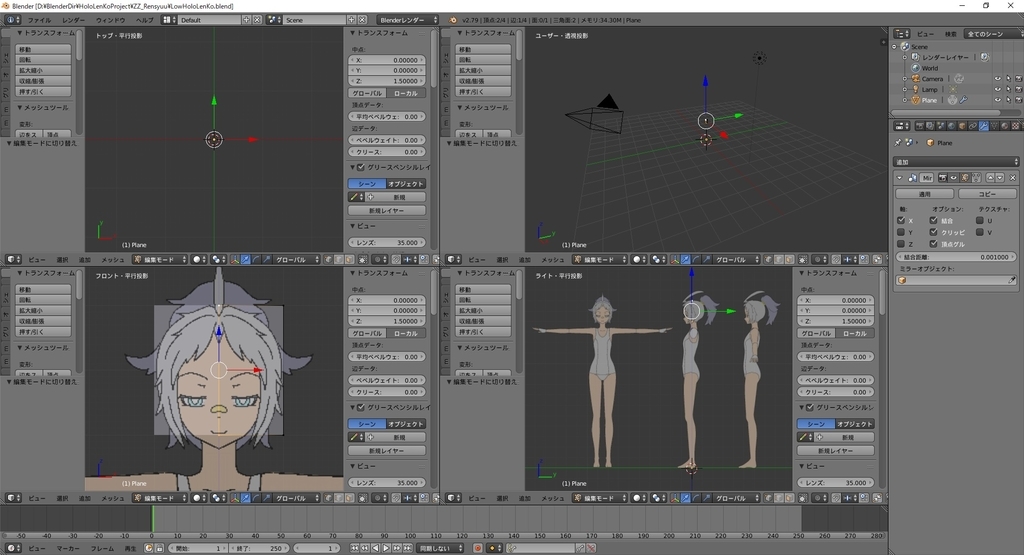
最低限これだけ覚えておけば何でも作れるという操作をピックアップしました。
ここでピックアップした操作は今後何度も利用します。
勿論Blednderには他にもモデリングで役立つ多くの機能があります。
それらは順次、必要となった時点で言及します。
モデリングで使用する6つの操作
頂点/辺/面を生成または削除する6つの操作をまとめます。
これらの操作はメッシュに対する操作のため、[編集モード]でのみ利用可能です。
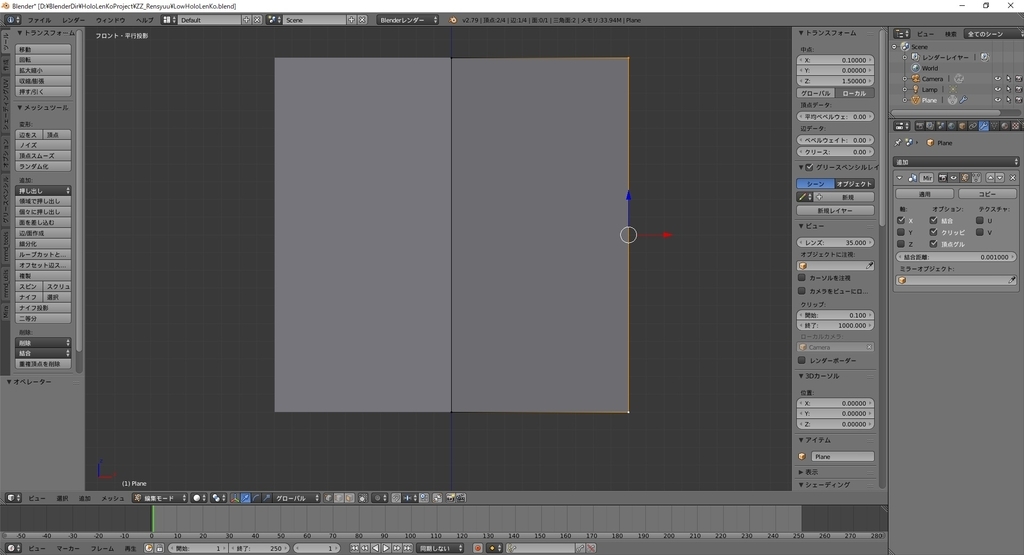
押し出し([E]キー)
選択中の頂点/辺/面を押し出します。
移動と異なり、選択物は元の位置に残るので、新たに頂点/辺/面を生成する形になります。
対象を選択して[E]キーで利用します。
追加で[X]/[Y]/[Z]キーを押すことで特定の軸方向に押し出すこともできます。
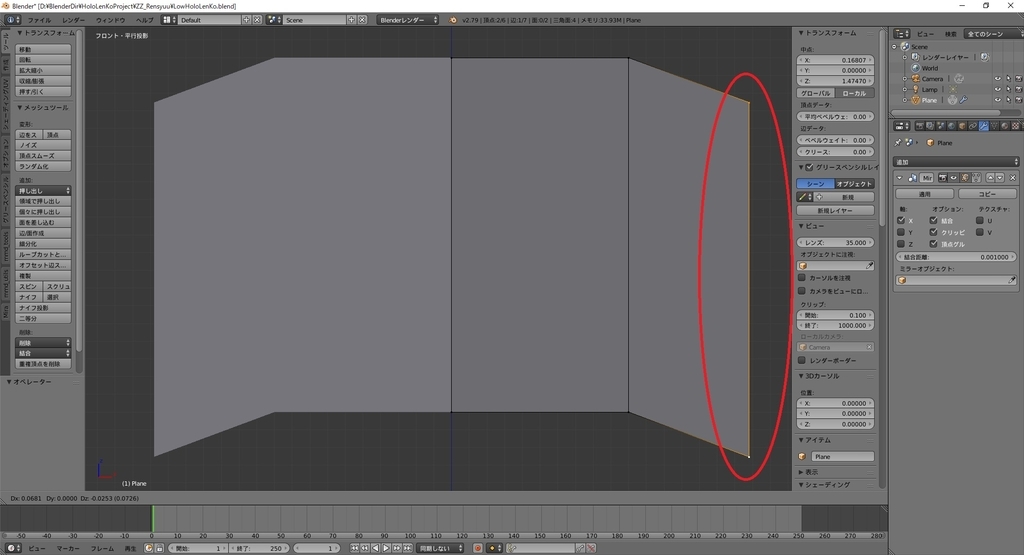
利用時の注意点として、押し出しは頂点の生成が[E]キーを押した時点で確定します。
右クリックで移動をキャンセルしても、頂点は増えたままなので元に戻したい場合は[Ctrl+Z]を使う必要があります。
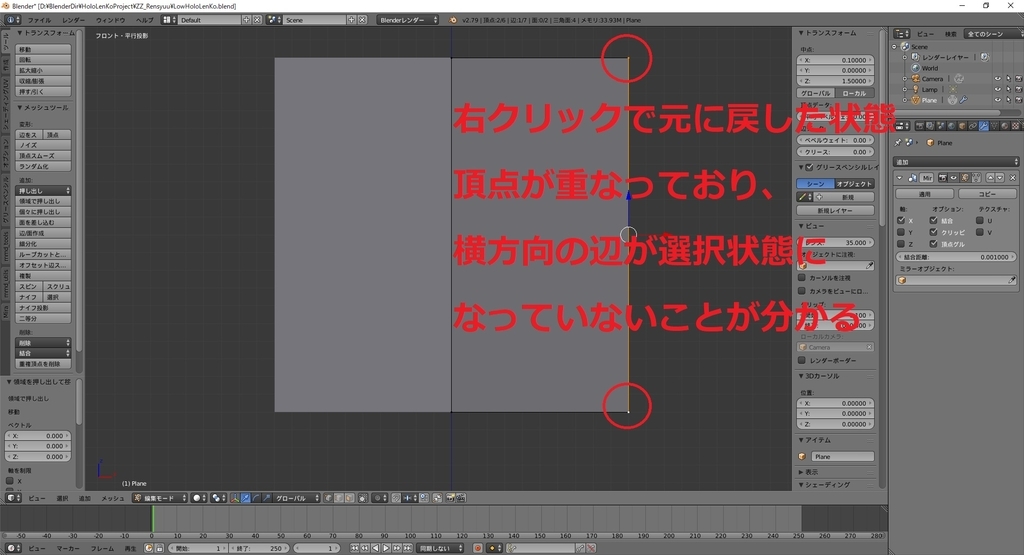
面張り([F]キー)
任意の頂点を選択し、それらを繋ぐように面を作ります。
3つ以上の頂点を選択すると面を張り、2つの頂点を選択していると辺を繋ぎます。
対象を選択して[F]キーで利用します。
押し出し([E]キー)で頂点を生成し、後から頂点を繋ぐように面を張るといった使い方ができます。

ループカット([Ctrl+R]キー)
任意の立体物をカットするように頂点と辺を生成する機能です。
本機能は四角形以上の面にしか利用できませんが、単なる面だけでなく立体物そのものをカットすることも可能です。
[Ctrl+R]キーを押し、カットしたい辺にカーソルを合わせて利用します。
対象の形を作り込むため、頂点数を増やしたい場合などに頻用します。
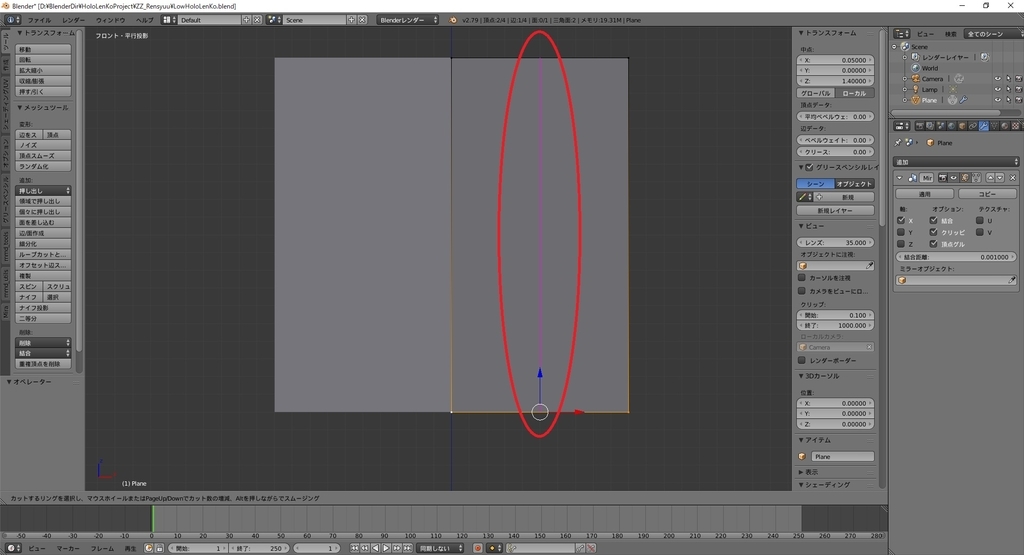
マウススクロールでカット数を増やしたり、確定後にマウス移動する事でカット位置を変更することができます。

ナイフ([K]キー)
こちらも任意の立体物をカットするように頂点と辺を生成する機能です。
ループカットと異なり、こちらは頂点と頂点を繋ぐように辺を生成することも可能です。
[K]キーを押し、カットしたい辺または頂点を選択して利用します。
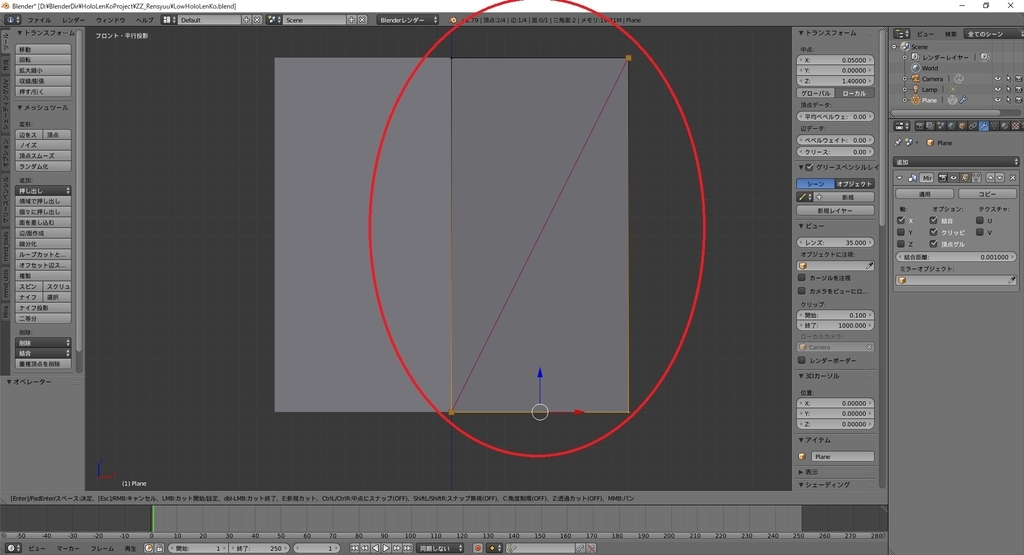
また、面の任意の箇所に頂点を打ち込むことも可能です。
利用の自由度がかなり高いのでループカットと上手く使い分けます。

削除/溶解([DEL]キー)
選択中の頂点/辺/面を削除します。
対象を選択して[DEL]キーで利用します。
削除には大きく分けて削除と溶解の2種類の選択肢があります。
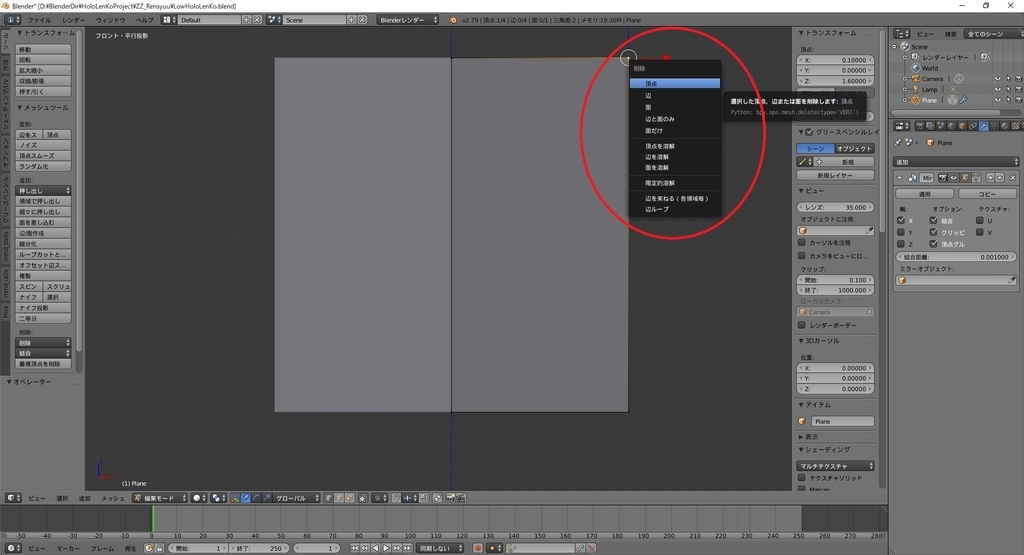
削除は選択中の頂点/辺/面を単純に削除します。
例えば、四角形の一頂点を削除すると、四角形の面も消えてしまいます。
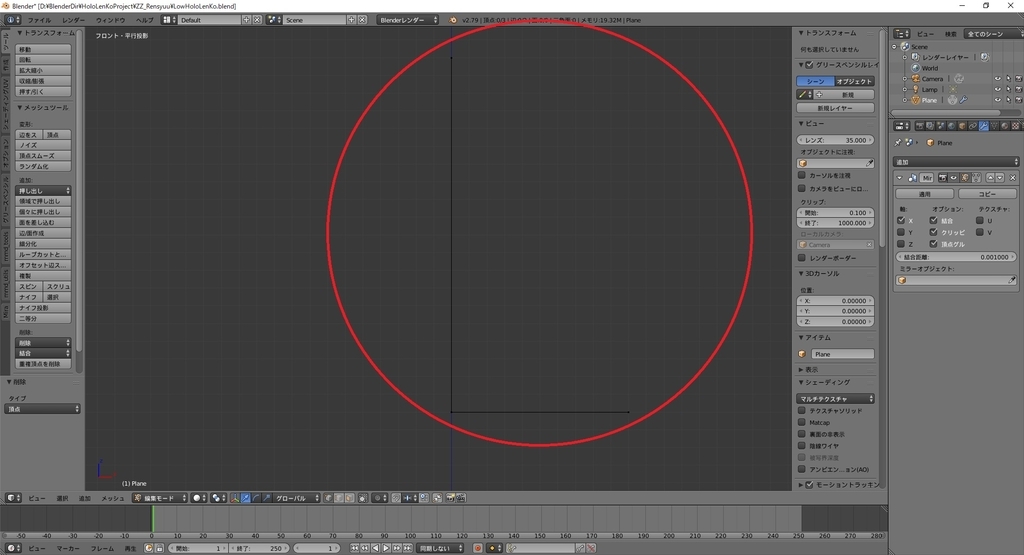
溶解は選択中の頂点/辺/面を削除し、残った部分の形状は維持します。
例えば、四角形の一頂点を削除すると、残った三角形が接続されて面が維持されます。

頂点結合([Alt+M]キー)
選択中の頂点を1つの頂点に結合します。
2つ以上の頂点を選択して[Alt+M]キーで利用します。
結合する頂点の位置は選択肢から選べます。
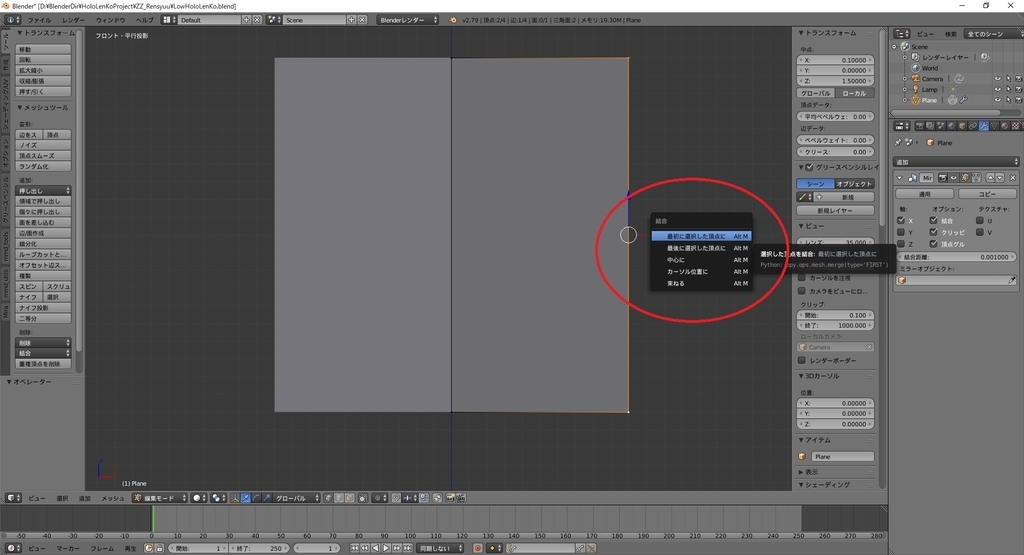
例えば「中心に」を選択すると選択した頂点の中心位置で結合されます。
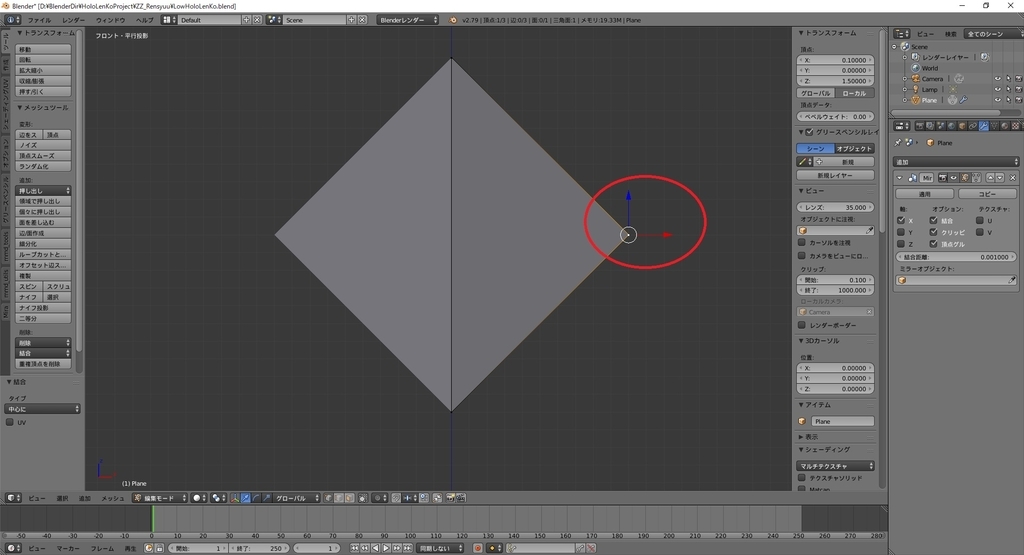
以上の6つの操作は今後の記事中でも頻出します。
準備が整ったので次は顔のモデリングに着手します。
bluebirdofoz.hatenablog.com